PSN アカウントへのサインイン方法
公開: 2022-10-13
PlayStation所有者にとって、PlayStation Networkアカウントを持つことは必須です。 PSN は、ユーザーの個人情報を含むユーザーの情報と、ユーザーが PlayStation デバイスで持っているゲームなどの PlayStation データを保持します。 ユーザーが誤って PlayStation を紛失した場合、PlayStation アカウントに関連付けられたすべてのデータは、PSN アカウントを使用して取得できます。 PSN アカウントを使用して PlayStation にサインインすると、オンラインでゲームを購入してプレイしたり、友達とつながったり、オンラインでゲームをプレイしたりできます。 PlayStation を所有していて、ゲーム データを安全に保つことを楽しみにしている場合は、PSN アカウントにサインインする必要があります。 サインインのヘルプが必要な場合は、この記事が役に立ちます。 PlayStation デバイスで PSN アカウントにサインインする方法と、PSN PS5 に接続できない理由について説明します。 また、PS4 で PSN アカウントにアクセスする方法と、ブラウザで PlayStation Web サイトを使用して PSN アカウントを復元する方法についても説明します。
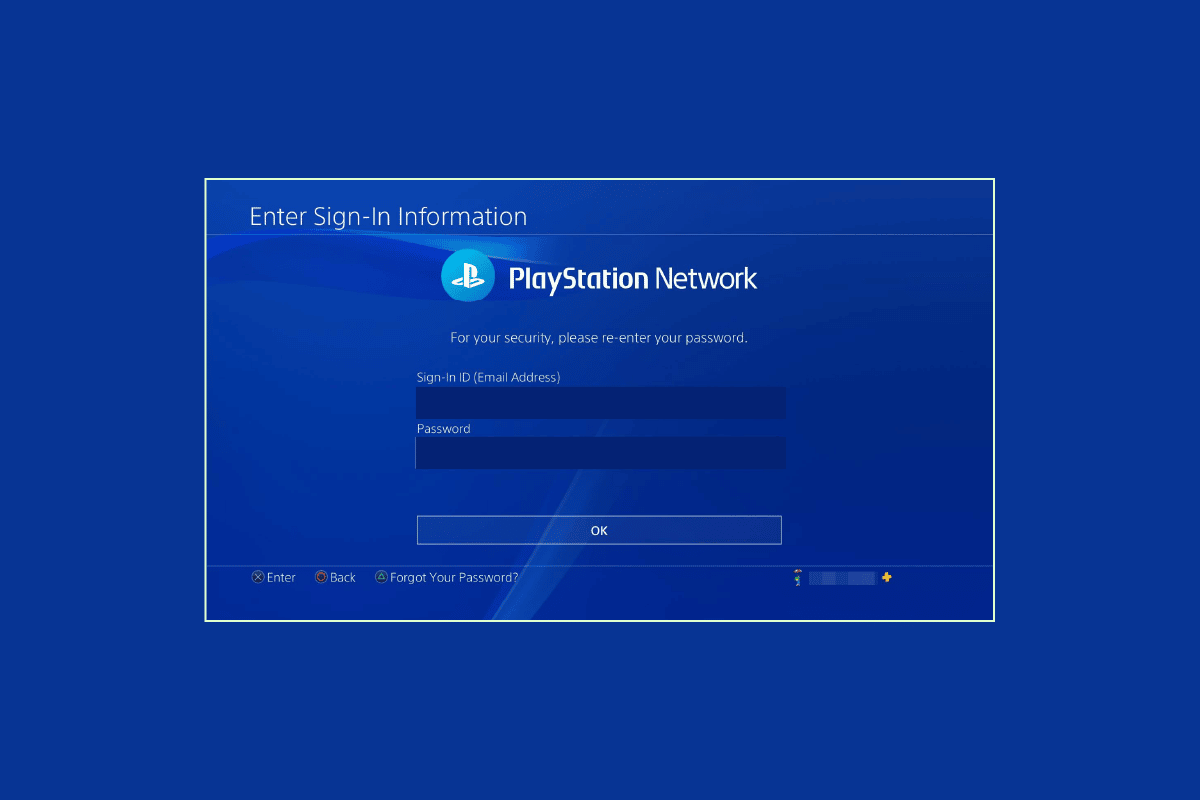
コンテンツ
- PSN アカウントへのサインイン方法
- PSN はまだアクティブですか?
- PSN アカウントにサインインするにはどうすればよいですか?
- PS4 で PSN アカウントにアクセスするにはどうすればよいですか?
- 今すぐ PSN にサインインできないのはなぜですか?
- PSNアカウントを回復するにはどうすればよいですか?
- PSN のメールアドレスとユーザー名はどのように確認できますか?
- あなたのプレイステーションのパスワードは何ですか?
- PSN PS5 に接続できないのはなぜですか?
- 制限時間内に PlayStation Network に接続できないのはなぜですか?
PSN アカウントへのサインイン方法
PSN アカウントにサインインする方法と、PSN PS5 に接続できない理由を詳細に説明する手順を見つけるために、さらに読み進めてください。
PSN はまだアクティブですか?
はい、PSN は引き続き有効で、PlayStation デバイスで使用できます。 PSN アカウントの情報を確認したり、変更したりしたい場合は、PlayStation の公式 Web サイトにアクセスして、PSN アカウントにサインインしてください。 または、PlayStation デバイスのアカウント設定に移動して行うこともできます。
PSN アカウントにサインインするにはどうすればよいですか?
PSN アカウントにサインインするには、次の方法に従います。
オプション I: ブラウザーでサインインする
1. ブラウザで PlayStation 公式サイトにアクセスします。
2. 画面右上の [サインイン]をクリックします。
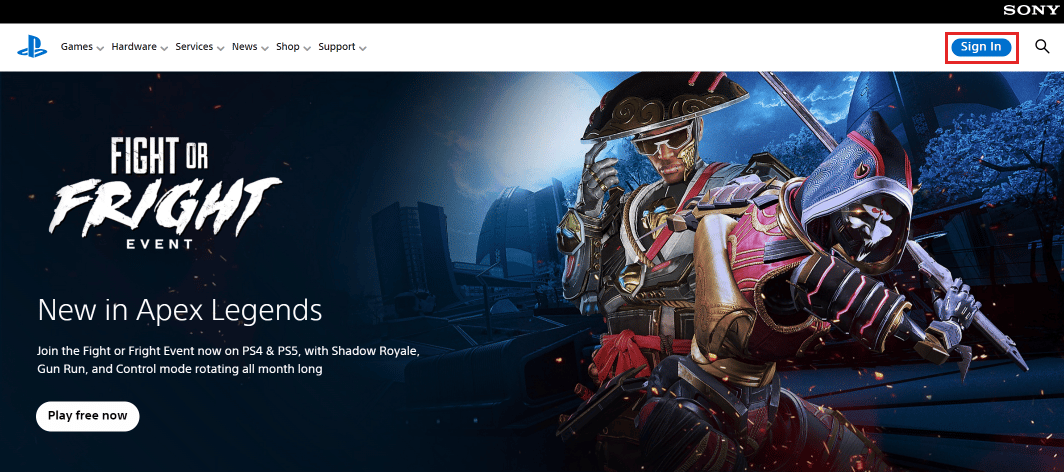
3.電子メールアドレスを入力し、[次へ] をクリックします。
![メールアドレスを入力し、[次へ] をクリックします。](/uploads/article/6074/TQccSjdeVK1MM9rO.png)
4.パスワードを入力し、[サインイン]をクリックします。
![パスワードを入力し、[サインイン] をクリックします。](/uploads/article/6074/czWhMTA0pYLiQiAr.png)
PSN アカウントにサインインする別の方法を見てみましょう。
オプション II: PlayStation デバイスでサインインする
1. PlayStation デバイスの電源を入れ、[新しいユーザー] オプションを選択します。
![[新しいユーザー] オプションをクリックします | PS4 で PSN アカウントにアクセス | PSN PS5に接続](/uploads/article/6074/Y5w5vE0JUNnuOCeF.png)
2. [ユーザーの作成]オプションを選択します。
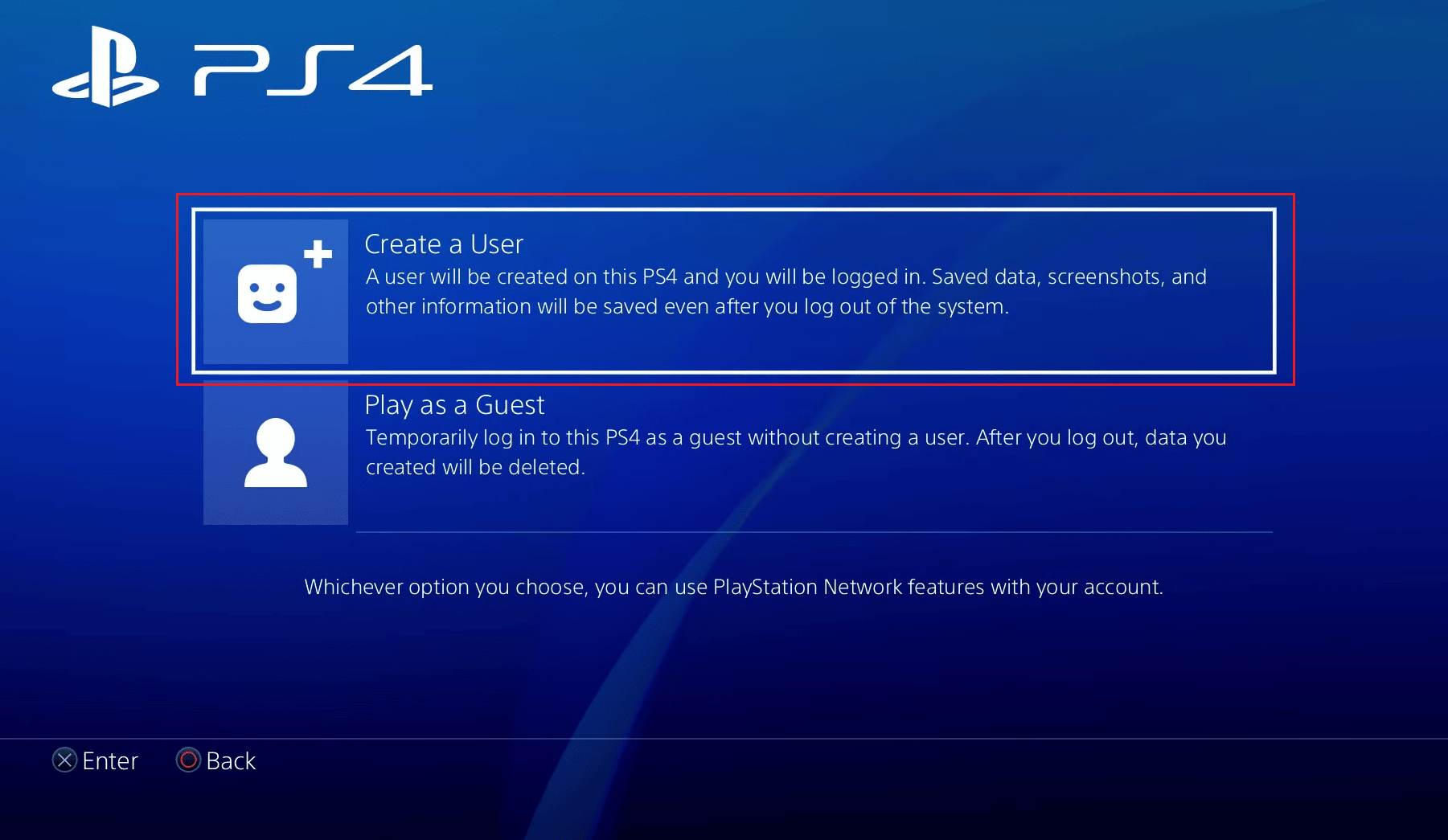
3. [同意する] を選択します。
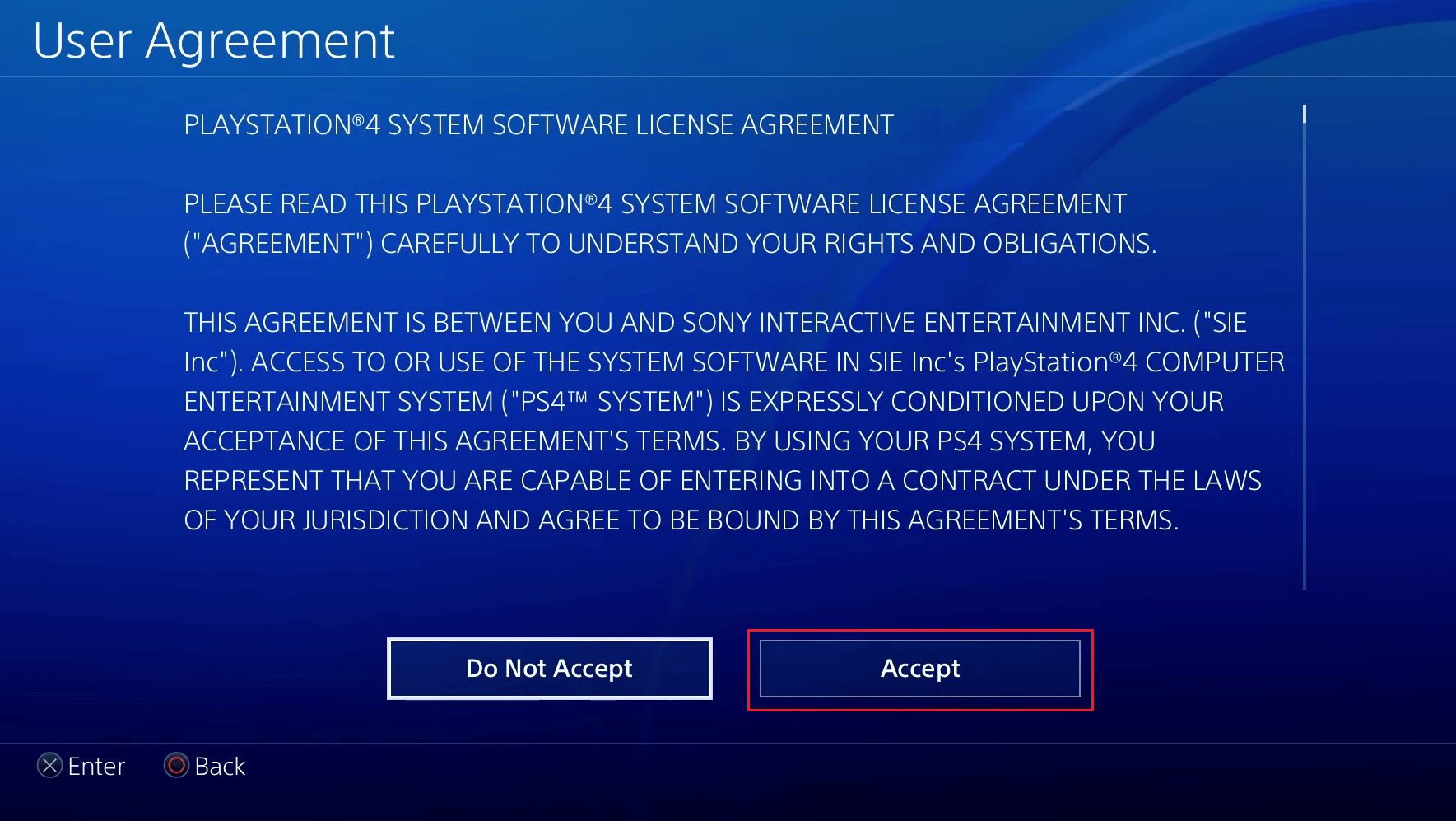
4. 次に、[次へ]をクリックします。
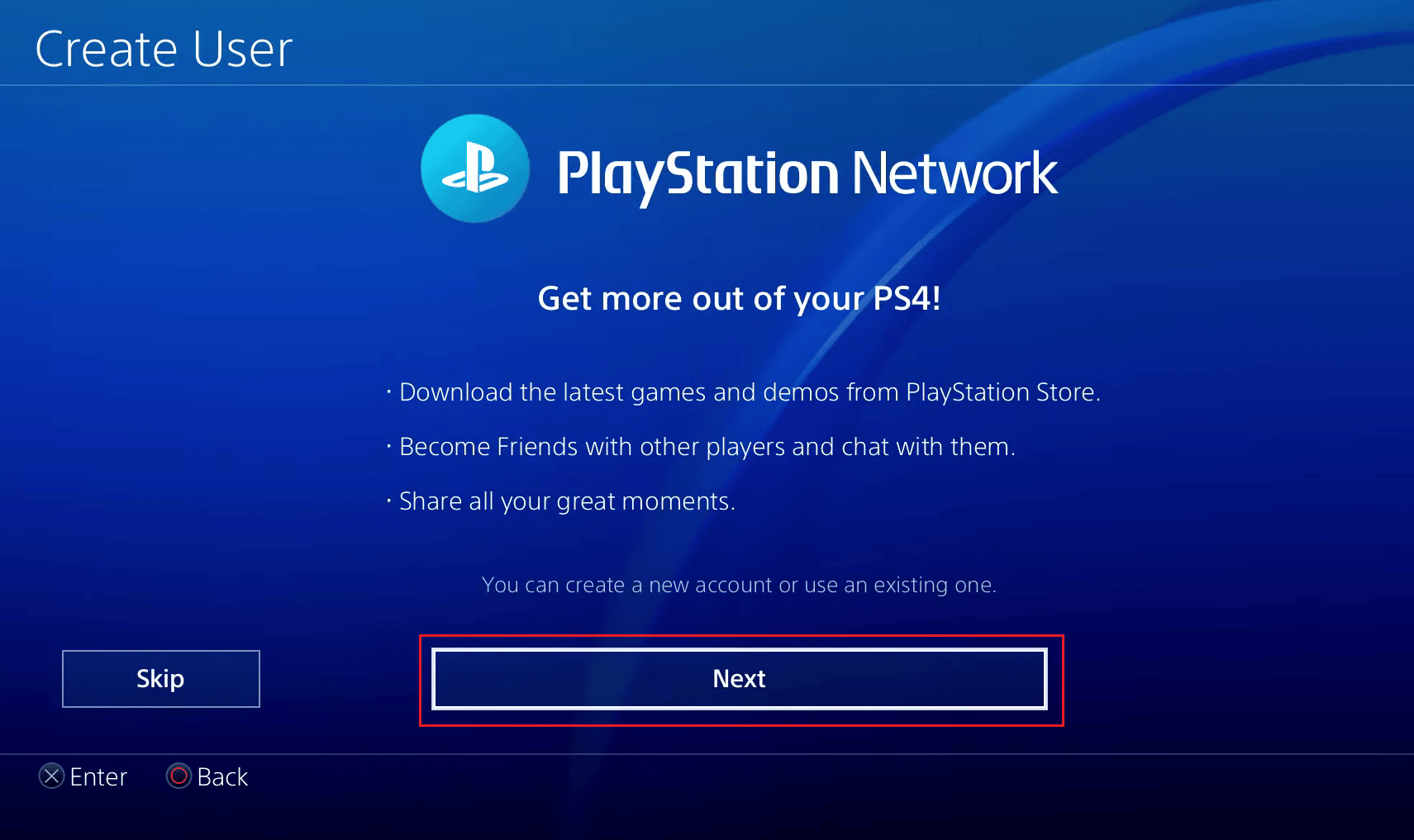
5.サインイン ID (メールアドレス)とパスワードを入力し、サインインオプションを選択して PS4 アカウントにログインします。
注: PS4 の既存のアカウントにログインするためのアカウントがない場合は、[アカウントの作成]オプションを選択して新しい PSN アカウントを作成することもできます。
![サインイン ID (電子メール アドレス) とパスワードを入力し、[サインイン] | [サインイン] を選択します。](/uploads/article/6074/M044DlTEyoYDGnyk.png)

また読む:Xbox Oneサインインを修正するにはどうすればよいですか
PS4 で PSN アカウントにアクセスするにはどうすればよいですか?
上記の手順に従って、 PS4 デバイスで PSN アカウントにアクセスできます。
今すぐ PSN にサインインできないのはなぜですか?
現在、PSN アカウントにサインインできない理由は次のとおりです。
- 入力したメールアドレスとパスワードが正しくありません。
- PlayStationのサーバーでメンテナンスが行われているため。
- インターネット接続が安定しておらず、エラーが発生している可能性があります。
- また、PlayStation デバイスでIP が変更された可能性もあります。
- そのブラウザだけがそのエラーを引き起こしている可能性があります。
PSNアカウントを回復するにはどうすればよいですか?
PSN アカウントを回復するには、次の手順に従ってください。
1. ブラウザで PlayStation の Web サイトにアクセスします。
2. 画面の右上にある [サインイン]をクリックします。
3. [サインインに問題がありますか?]をクリックします。
![[サインインに問題がありますか?] をクリックします。 [次へ] ボタンの下。](/uploads/article/6074/whYmXnJ7G1mM5hgd.png)
4. [パスワードのリセット] をクリックします。
![[パスワードをリセット] をクリックします。 | | PSN PS5に接続](/uploads/article/6074/ctt0rFRZj6KToRZG.png)
5. 登録した電子メール アドレスを入力し、[電子メールの送信] をクリックします。
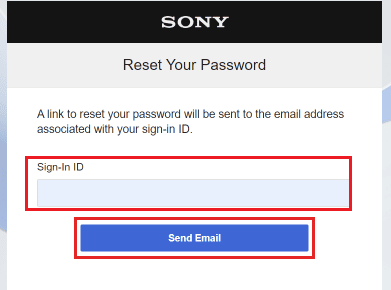
6. メールの受信ボックスから、パスワード リセット リンクをクリックします。
7.新しいパスワードを入力して確認します。
8. 最後に、[確認] をクリックして、パスワードを正常にリセットします。
これは、PlayStation公式Webサイトを使用してPSNアカウントを回復する方法です. この記事を最初から読んで、PSN アカウントにサインインする方法を学びましょう。
また読む:PS4で電話番号を変更する方法
PSN のメールアドレスとユーザー名はどのように確認できますか?
PSN のメールアドレスとユーザー名を見つけるには、次の手順に従ってください。
1. PlayStation Web サイトに移動し、アカウントにサインインします。
2. 次に、右上隅のプロファイルアイコンをクリックします。
3. [アカウント設定]をクリックします。
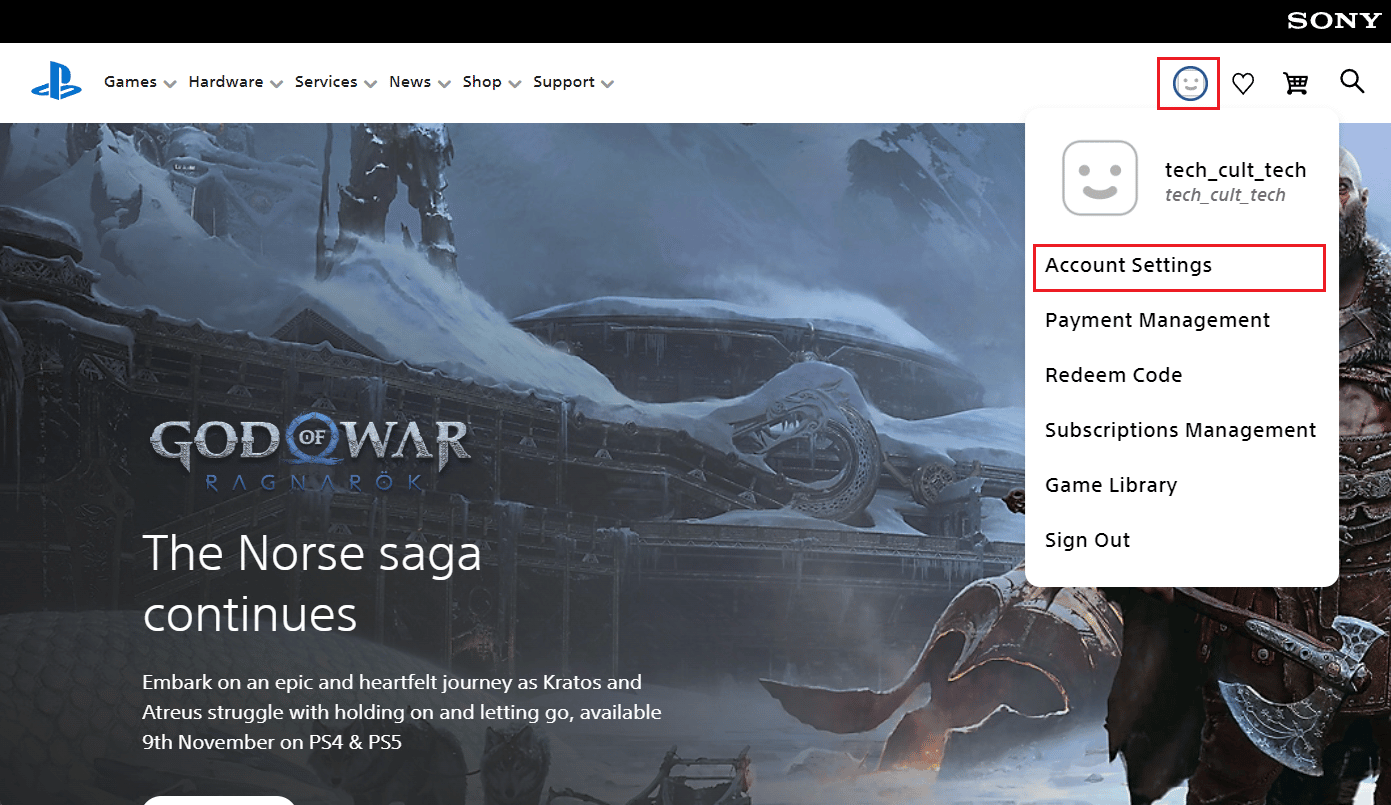
4. 左上隅に、 PSN ユーザー名 (オンライン ID)と電子メールが表示されます。
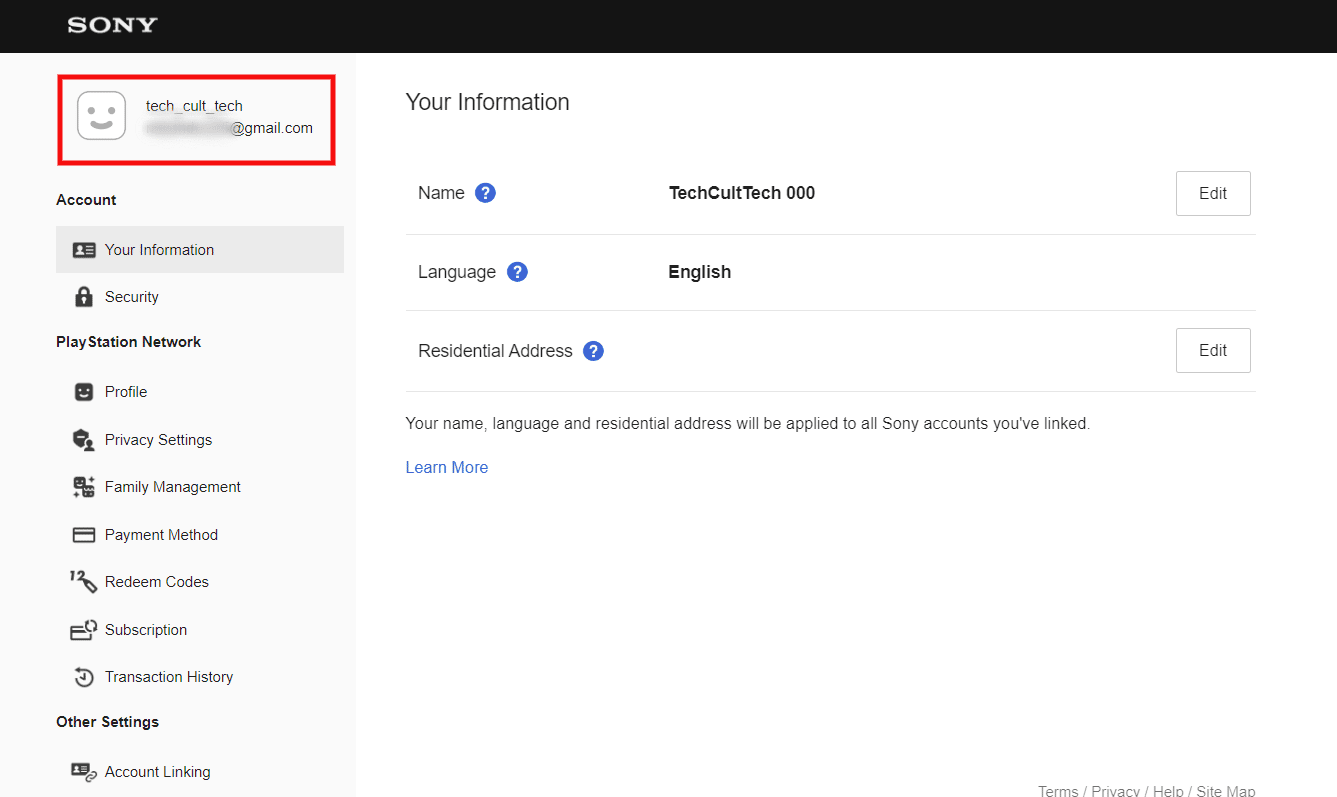
また読む: PlayStationですべてのデバイスからサインアウトする方法
あなたのプレイステーションのパスワードは何ですか?
PlayStation パスワードは、 PlayStation デバイスから設定できる 4 桁の数字です。 PlayStation パスワードは、PlayStation アカウントのパスワードとは異なります。 PlayStation アカウントのパスワードを使用して、PlayStation アカウントにサインインします。 PlayStation に入るには、この 4 桁の数字のパスワード/パスコードを使用します。 新しいパスコードを設定するには、コンソールのパスコード設定に移動してパスコードを変更するか、新しいパスコードを設定するだけです. この記事を最初から読んで、PSN アカウントにサインインする方法を学びましょう。
PSN PS5 に接続できないのはなぜですか?
PSN PS5 に接続できない理由は次のとおりです。
- PSN またはインターネット接続に問題が発生しています。
- Wi-Fi が PS5 に接続されていません。
- PS5 のネットワークドライバーが更新されていない可能性があります。
- 内部のハードウェアに問題があるため、PS5 に問題が発生しています。
- PSN があなたの PlayStation アカウントを見つけられません。
制限時間内に PlayStation Network に接続できないのはなぜですか?
制限時間内でも PlayStation Network に接続できない理由は次のとおりです。
- PlayStationサーバーが応答していないか、PSN サーバーに問題があるか、メンテナンスが行われている可能性があります。
- PlayStation がWi-Fi ネットワークを検出できません。
- インターネット接続またはルーターがインターネットを送信できないことに問題がある可能性があります.
- お住まいの地域でインターネットがダウンしている可能性があります。
- 起こりうる最悪の事態は、PlayStation のネットワークチップセットに障害があることです。
推奨:
- Instagramの古いレイアウトに戻せますか?
- Call of Duty アカウントのリンクを解除する方法
- デフォルトのPlayStation支払い方法を変更する方法
- 別の PS4 で PS4 アカウントにログインできますか?
そのため、詳細な手順でPSN アカウントにサインインする方法を理解していただければ幸いです。 記事を作成してほしい他のトピックについての質問や提案をお知らせください。 以下のコメントセクションにそれらをドロップして、私たちに知らせてください.
